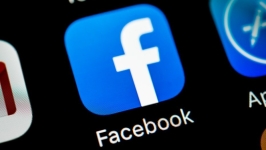
როგორ შეიყვანოთ Facebook თქვენს გვერდზე სრული და მობილური ვერსიით? როგორ შევიდეთ და დატოვოთ Facebook კომპიუტერიდან და ტელეფონიდან?
ამ სტატიაში განვიხილავთ კითხვას, თუ როგორ უნდა შევიდეთ ჩვენს Facebook გვერდზე და დატოვოთ იგი?
ნაოსნობა
- როგორ შევიდეთ Facebook კომპიუტერის საშუალებით?
- როგორ შევიდეთ Facebook ტელეფონიდან?
- როგორ გავიდეთ ფეისბუქიდან კომპიუტერის საშუალებით?
- როგორ გავიდეთ Facebook მობილური აპლიკაციიდან?
- როგორ გავიდეთ ფეისბუქიდან დისტანციურად?
- როგორ გავიდეთ Facebook Messenger– დან?
- როგორ დავტოვოთ Facebook Messenger Android- დან?
- ვიდეო: Facebook რეგისტრაციის შესასვლელი. ჩამოტვირთეთ უფასოდ ახლავე!
მომხმარებლების უმეტესობა სოციალურ ქსელში კომუნიკაციის დასრულების შემდეგ ფეისბუქი ისინი უბრალოდ ხურავს ჩანართს ბრაუზერში და თვლიან, რომ სხდომა დასრულდა, ასე რომ გასასვლელი არ შეიძლება გაკეთდეს. მაგრამ ეს არასწორი მოსაზრებაა, რადგან თუ ვინმე გამოიყენებს თქვენს კომპიუტერს, მაშინ საიტის გახსნისას ფეისბუქი ისინი შეიძლება თქვენს გვერდზე იყვნენ.
ამიტომ, თუ გვერდიდან გამოსავალს გააკეთებთ, შეგიძლიათ შეინარჩუნოთ კონფიდენციალურობა და პირადი მონაცემები. ღირს იმის თქმა "როგორ ამოიღოთ თქვენი პროფილი ფეისბუქი?».
ასე რომ, ამ ინსტრუქციიდან თქვენ შეისწავლით თუ როგორ უნდა გააკეთოთ გამოსავალი და შეხვიდეთ სოციალურ ქსელში ფეისბუქი.
როგორ შევიდეთ Facebook კომპიუტერის საშუალებით?
- გახსენით საიტი ფეისბუქი.
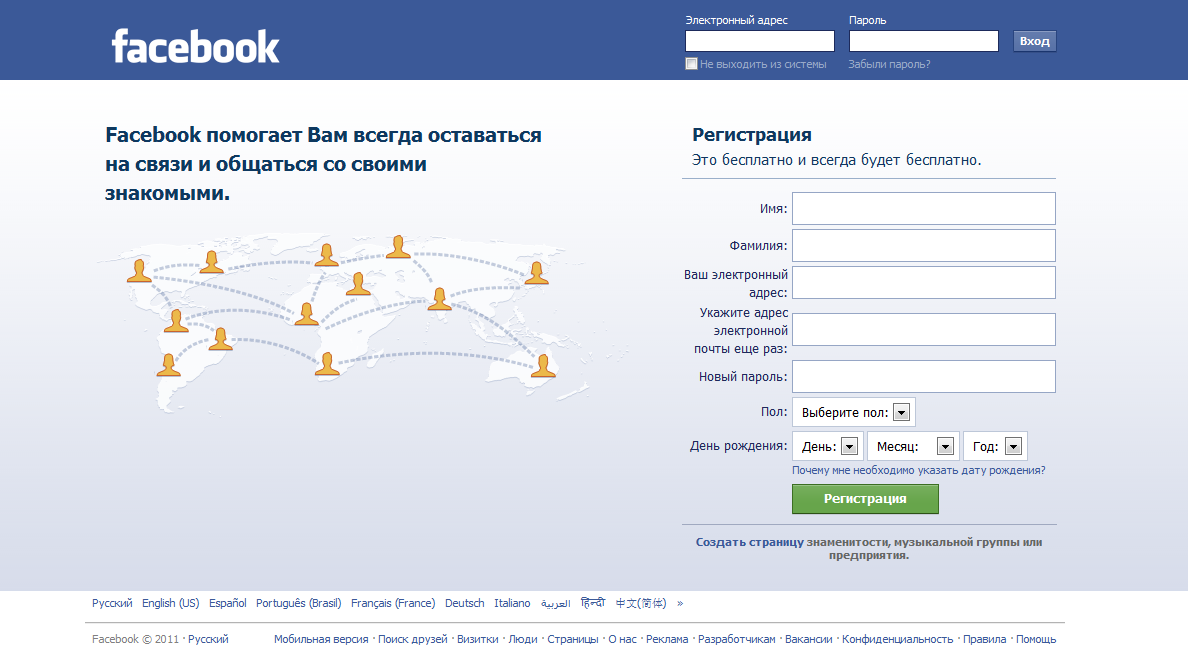
- მისასალმებელი ფანჯარა იქნება ნაჩვენები შესასვლელში შესასვლელად.
- პირველ სტრიქონში მარჯვნივ, მიუთითეთ თქვენი ელ.ფოსტა.
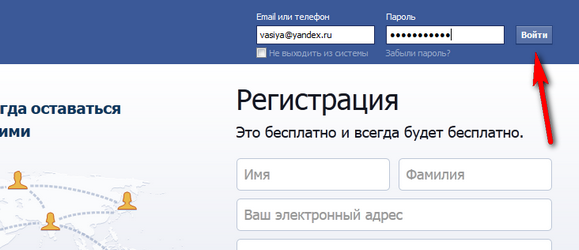
Facebook შესასვლელი
- ასევე, თუ რეგისტრაციისას მიუთითეთ ტელეფონის ნომერი, შეგიძლიათ გამოიყენოთ იგი ფოსტის ნაცვლად.
- მეორე სტრიქონში მიუთითეთ პაროლი. თქვენ უნდა დაწეროთ პაროლი, რომელიც გამოიგონეს სისტემაში შესასვლელად დარეგისტრირებისას. თუ დაგავიწყდათ, მაშინ აირჩიე "Დაგავიწყდათ პაროლი" შესასვლელი ფორმის საიტზე.
- განათავსეთ ნიშანი, გსურთ თუ არა სისტემაში დარჩენა. თუ თქვენი კომპიუტერიდან მიდიხართ, შეგიძლიათ საპირისპირო ნიშანი განათავსოთ "დარჩეთ სისტემაში". ეს გახდის მომავალში შესვლის პროცესი უფრო მარტივია, ანუ თქვენ გახსნით საიტს და დაუყოვნებლივ გადამისამართებთ ახალი ამბების საკვებს. თუ სხვისი კომპიუტერი გამოიყენება შესასვლელისთვის, მაშინ უმჯობესია არ დააყენოთ ნიშანი.
- ახლა აირჩიე "შესასვლელი". თუ ყველა მონაცემი სწორად არის მითითებული, მაშინ ნაჩვენები იქნება ახალი ამბების არხი. თუ ჩართე ორი სცენა შეამოწმეთ, მაშინ თქვენ ჯერ კიდევ გჭირდებათ ტელეფონიდან გადამოწმების კოდი.
როგორ შევიდეთ Facebook ტელეფონიდან?
- ჩამოტვირთეთ მობილური პროგრამა ფეისბუქი და დააინსტალირეთ:
- გაუშვით.
- განაცხადის პირველი გაშვებისას სისტემა შემოგვთავაზებს ელექტრონული ფოსტის მისამართისა და პაროლის დამოუკიდებლად მითითებას.
- შეიყვანეთ ელ.ფოსტა, რომელიც მითითებულია რეგისტრაციისა და პაროლის დროს. თუ არ გახსოვთ თქვენი პაროლი, მაშინ აირჩიეთ "Დაგავიწყდათ პაროლი" და მიჰყევით განაცხადის მითითებებს.
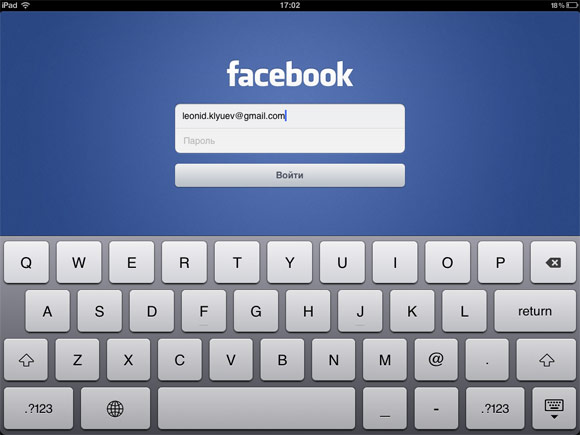
შესასვლელი მობილური აპლიკაციის საშუალებით
- როდესაც თქვენ გახსნით პროგრამას შემდეგ ჯერზე, შესასვლელი ავტომატურად დასრულდება. თუ არ გსურთ სისტემაში დარჩენა, მაშინ ყოველ ჯერზე უნდა გაიაროთ განაცხადის მენიუ.
ასე რომ, როგორ შევიდეთ ფეისბუქიგავარკვიეთ, მაგრამ როგორ გამოვიყენოთ გამოსავალი?
როგორ გავიდნენ ფეისბუქი კომპიუტერის საშუალებით?
- ზედა მარჯვნივ, იპოვნეთ პატარა ისარი. ის ასე გამოიყურება:
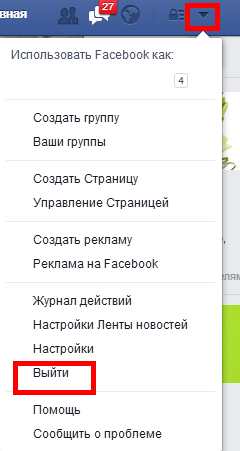
გასვლა ფეისბუქიდან
- იხსნება პატარა მენიუ, სადაც უნდა დააჭიროთ "გასვლა"
ყველა! ახლა თქვენ დატოვეთ სისტემა.
როგორ გავიდეთ მობილური აპლიკაციიდან ფეისბუქი?
- განაცხადში მენიუ უნდა გახსნათ. ამისათვის შეარჩიეთ სამი ვერტიკალური ზოლი მარცხენა ზედა ნაწილში.
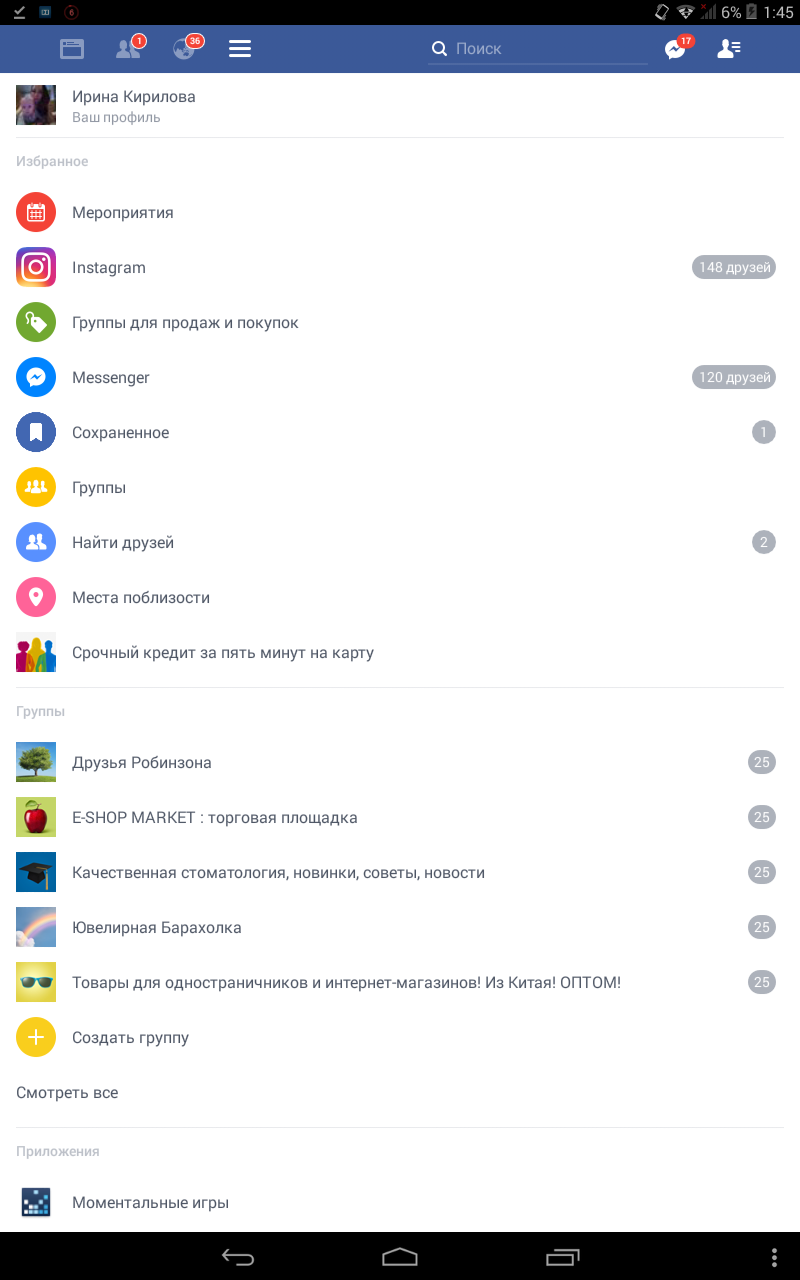
Facebook განაცხადის მენიუ
- შეამცირეთ გვერდი ბოლომდე და აირჩიეთ "გასვლა"
- დაადასტურეთ ოპერაცია და კვლავ დააჭირეთ ღილაკს "Გარეთ გასვლა"

აპლიკაციიდან გასვლა
ახლა გადამისამართეთ შესასვლელ გვერდზე. თუ ჩართეთ ანგარიშის სინქრონიზაცია ფეისბუქი თქვენთან ერთად Android, მაშინ ის გამორთული იქნება.
როგორ გავიდნენ ფეისბუქი დისტანციურად?
ეს მეთოდი იდეალურია იმ სიტუაციაში, როდესაც კომპიუტერში წვდომა არ გაქვთ ხელსაწყოსაიდანაც უნდა გააკეთოთ გამოსავალი. იგივე მეთოდი ხელს უწყობს განაცხადის მიღებას Facebook Massanger. ასე რომ, გამოსავალი რომ გააკეთოთ, თქვენ უნდა წახვიდეთ "Უსაფრთხოების პარამეტრები".
გადასვლა კომპიუტერიდან:
- დააჭირეთ ისარი მარჯვნივ მარჯვნივ
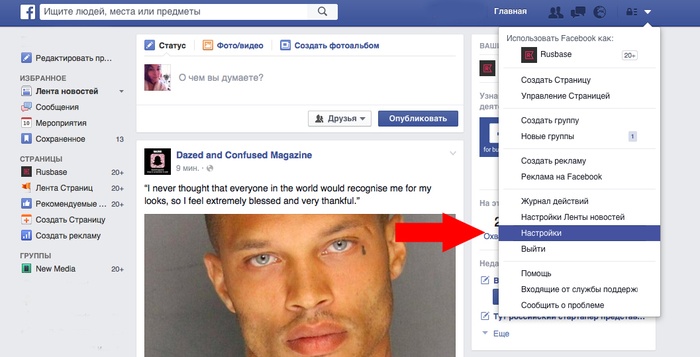
ანგარიშის პარამეტრები
- არჩევა "პარამეტრები" და შემდგომ "Უსაფრთხოება"
მობილური აპლიკაციიდან:
- დააჭირეთ ღილაკს სამი ზოლით
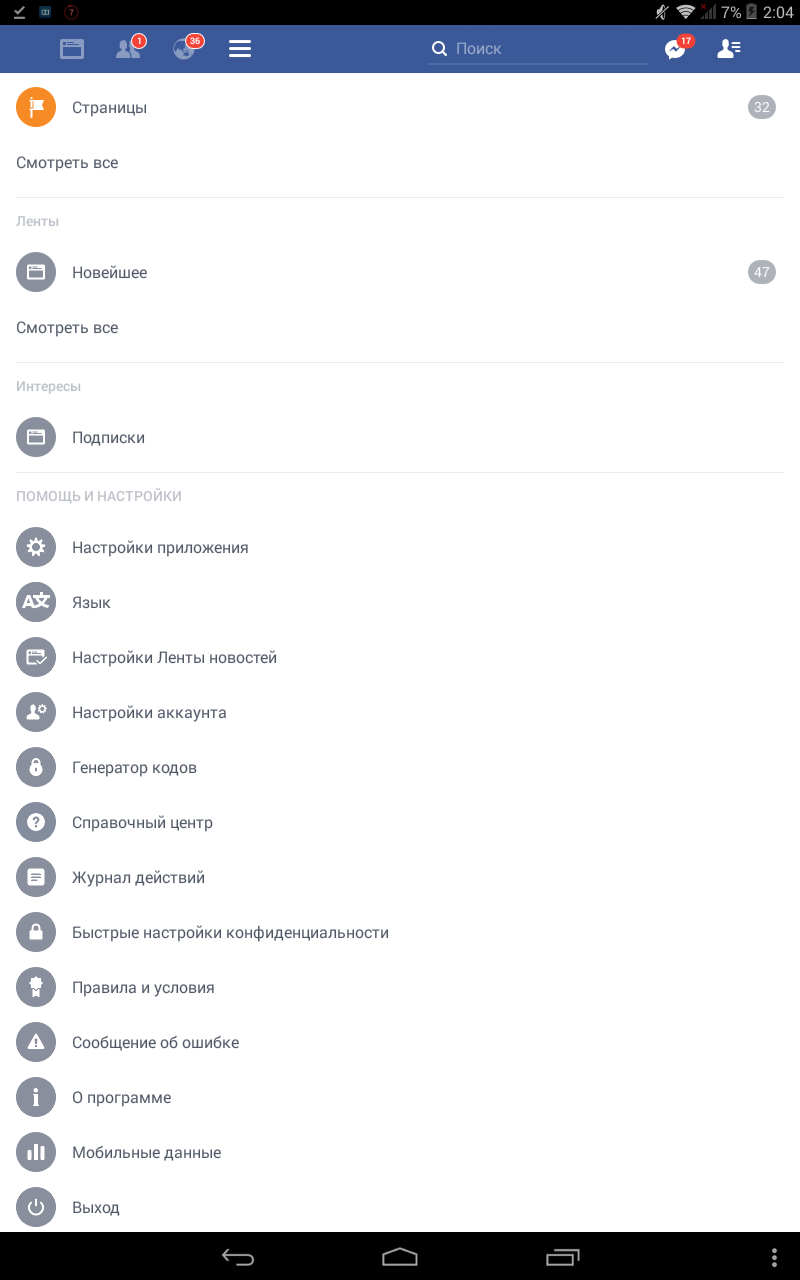
ანგარიშის პარამეტრები
- შეამცირეთ გვერდი ბოლომდე და გადადით "Ანგარიშის პარამეტრები"
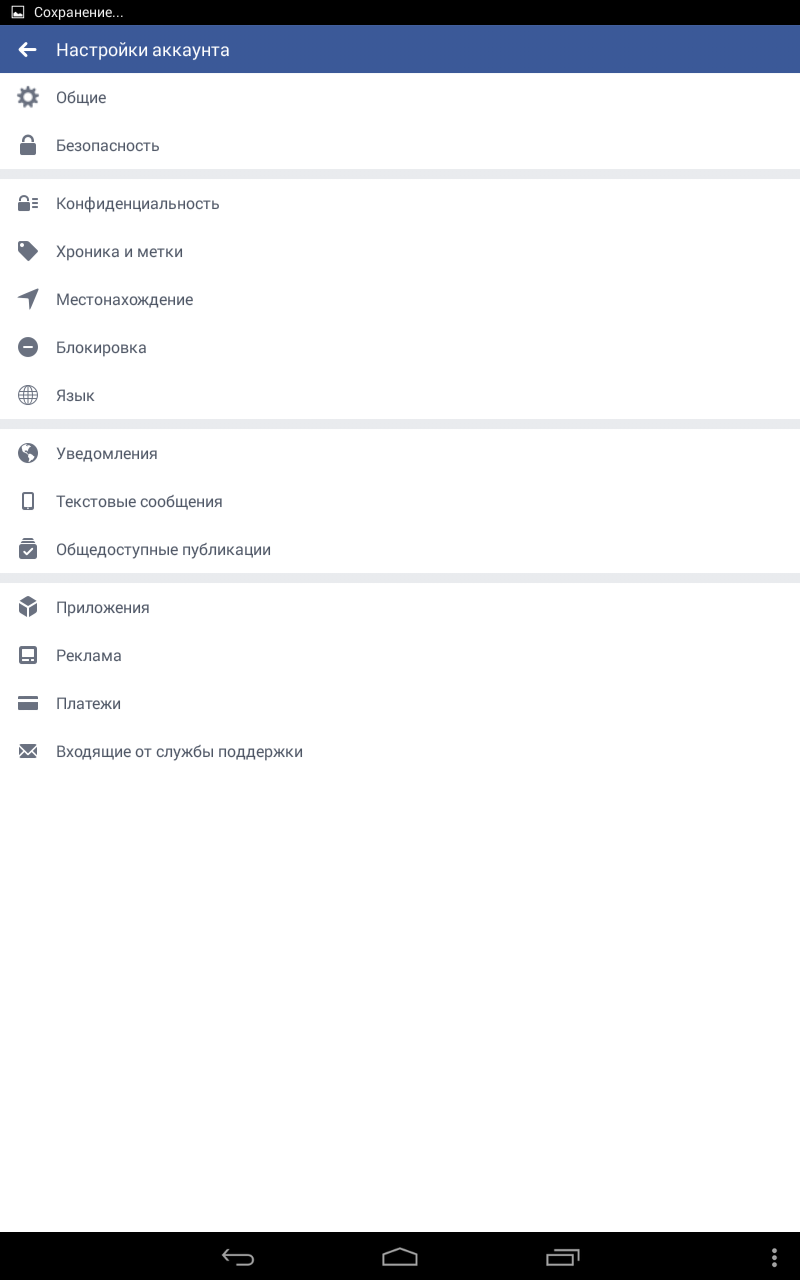
ანგარიშის პარამეტრები მობილური პროგრამაში
- ახლა აირჩიე "Უსაფრთხოება"
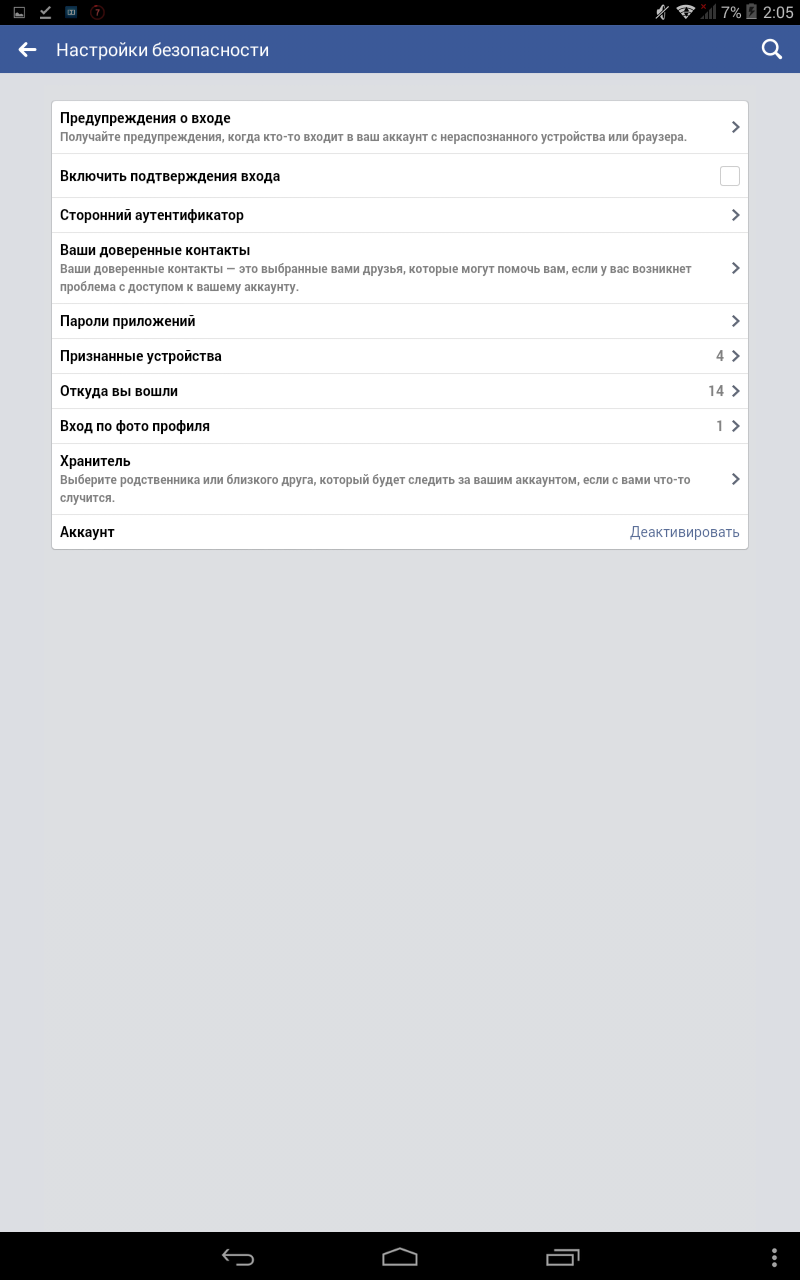
Უსაფრთხოება
უსაფრთხოების პარამეტრებში შესვლის შემდეგ, იპოვნეთ უფლებამოსილი შესვლის ადგილების სია. ყველა მოწყობილობა დაწერილი იქნება აქ, ისევე როგორც სხვა ადგილები, სადაც თქვენს გვერდზე შესასვლელი იყო გაკეთებული.
- ასე რომ, ნებისმიერი მოწყობილობის პროგრამიდან გასასვლელად, შეარჩიეთ განყოფილება "Საიდან ხარ". თქვენ ნახავთ ძალიან ბოლოში.
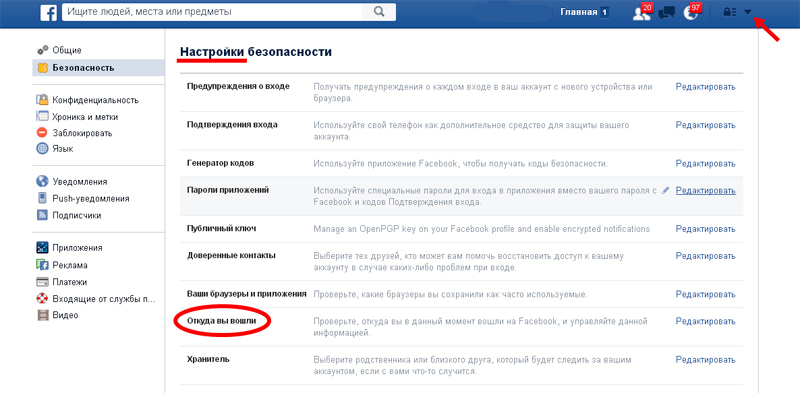
Საიდან ხარ
- გადახედეთ ყველა შემოთავაზებულ კატეგორიას, რომ გაარკვიოთ, თუ სად არ დატოვეთ თქვენი გვერდი. თქვენ აჩვენებთ მოწყობილობის სახელს და ბოლო შესასვლელის თარიღს. გამოიყენეთ ეს მონაცემები სასურველი სესიის მოსაძებნად.
- ალბათ იქ თქვენი მოწყობილობები იქნება მითითებული, მათ შორის აქტიური სესიის ჩათვლით, თქვენი ტელეფონი და მაცნე.
- სესიის დასრულებისთვის აირჩიეთ "მოქმედების დასრულება" კომპიუტერიდან სასურველი სესიის საპირისპიროდ, ან დააჭირეთ ჯვარს მობილური მოწყობილობიდან.
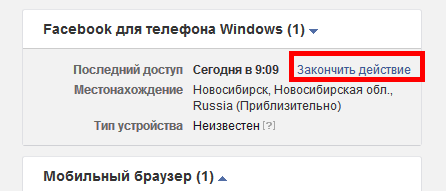
მოქმედების დასრულება
- ერთდროულად ყველა სესიის დასრულების მიზნით, დააჭირეთ ღილაკს "ყველა მოქმედების დასრულება" ფანჯრის ზედა ნაწილში. ამრიგად, თქვენ გააკეთებთ გამოსავალს ყველა ადგილიდან ერთდროულად, მათ შორის მიმდინარე სესიიდან.
როგორ გავიდეთ Facebook Messenger– დან?
ამისათვის გამოიყენეთ წინა ინსტრუქცია. გამოყენება მაცნე მას არ აქვს ჩაშენებული გამომავალი ვარიანტი. ეს ნიშნავს, რომ ამის გაკეთება მოგიწევთ შემოვლითი გზით. ყველაზე მარტივი ვარიანტია დისტანციური გამომავალი. სხვათა შორის, სისტემასთან გაჯეტებისთვის ios ეს ერთადერთი გამოსავალია.
როგორ დავტოვოთ Facebook Messenger Android- დან?
-ზე Android თქვენ ასევე შეგიძლიათ გააკეთოთ გასასვლელი მონაცემთა გაწმენდის გზით.
- გახსნა "პარამეტრები"
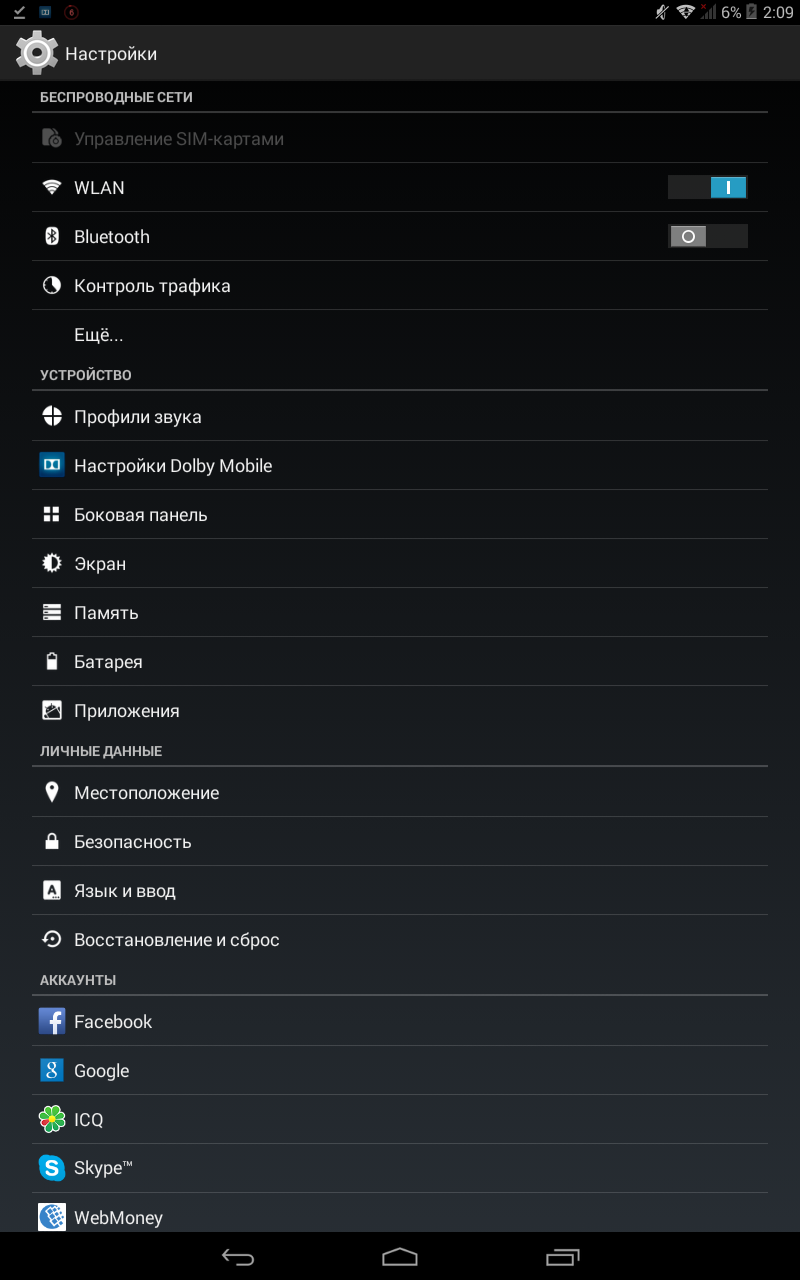
Android პარამეტრები
- გადადით განყოფილებაში "პროგრამები"
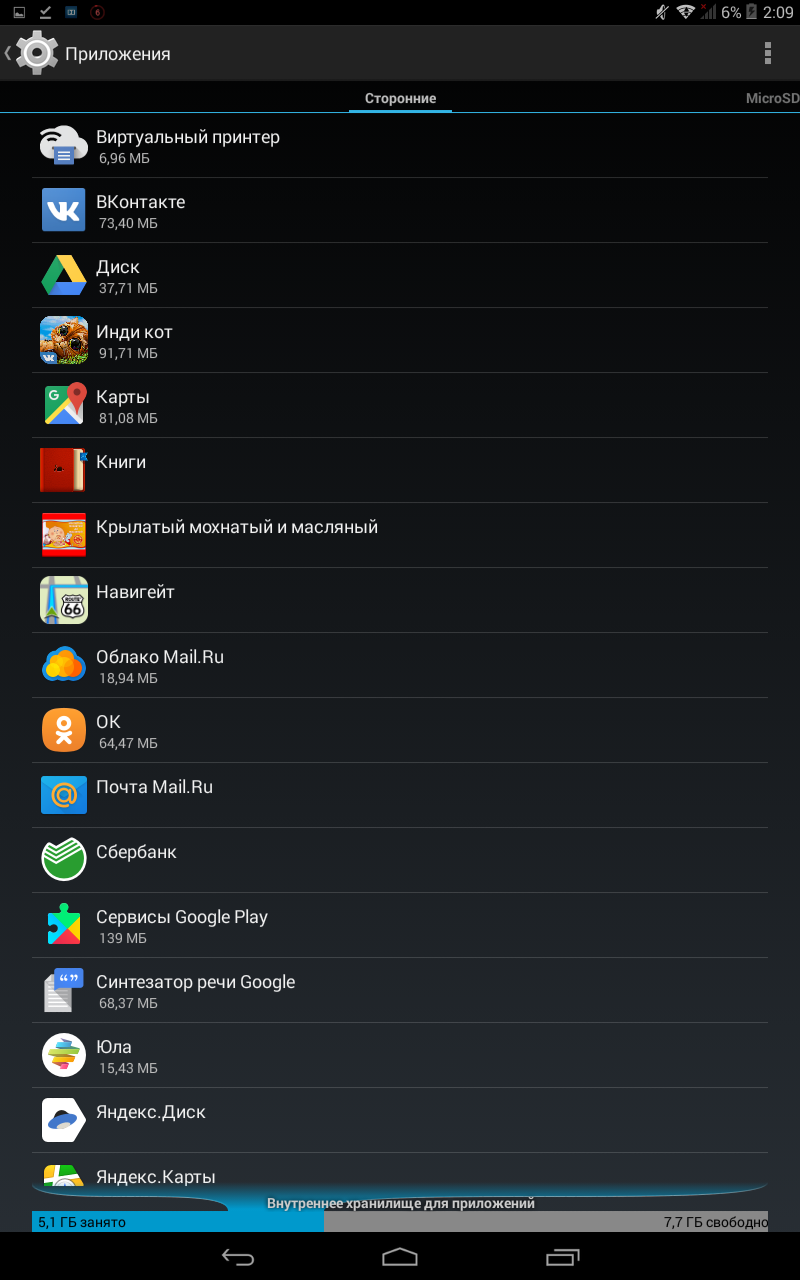
განაცხადების სია
- აირჩიეთ სიიდან "მესენჯერი"
- დააჭირეთ ღილაკს "ზაფხულის კოტეჯების დასუფთავება"
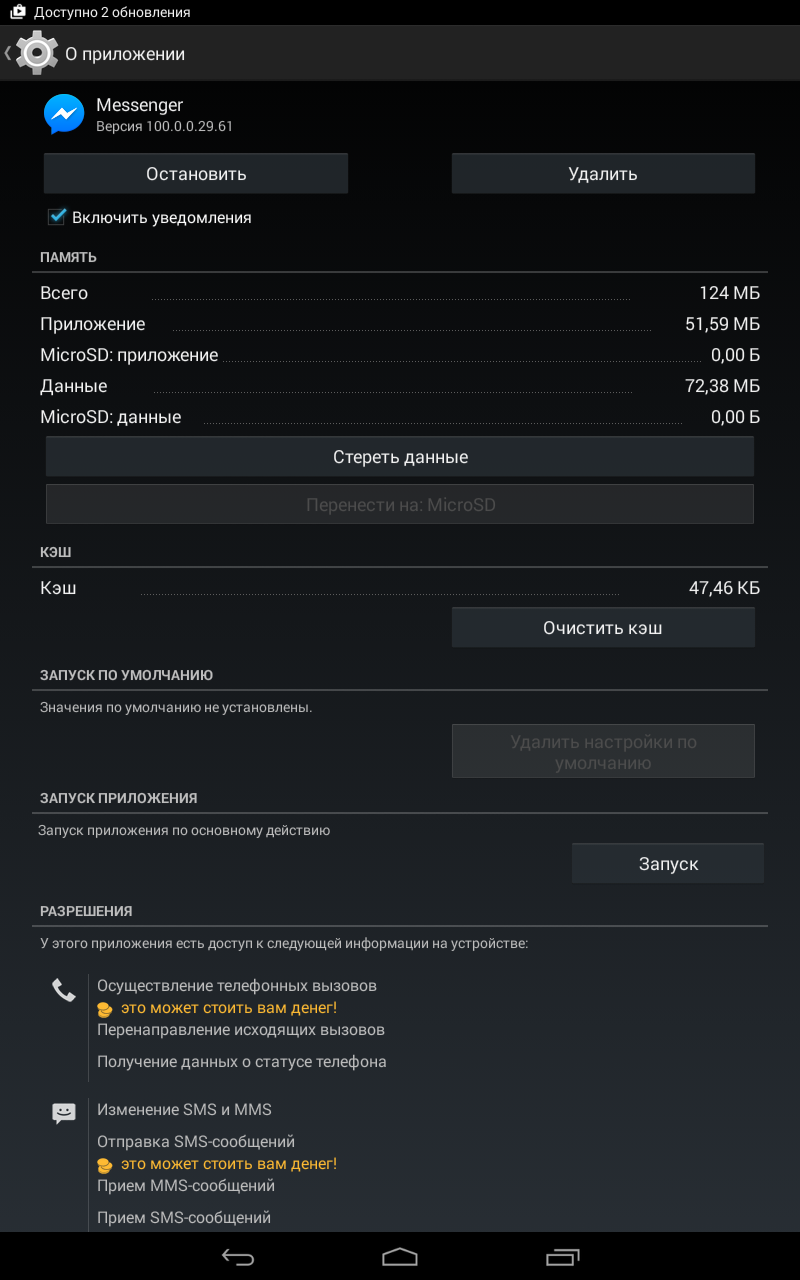
განაცხადის მონაცემების გაწმენდა
- თუ ასეთი ღილაკი არ გაქვთ, აირჩიეთ "შენახვა" შემდეგ კი დატოვებთ განაცხადს მაცნე

შეიყვანეთ Facebook
როგორ გადავიდეთ მობილურიდან Facebook- ის სრულ ვერსიაში?